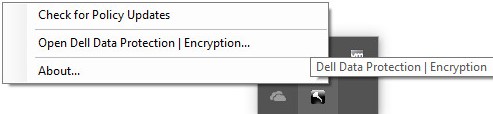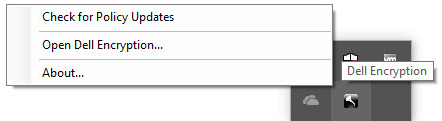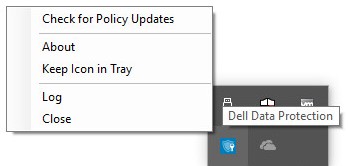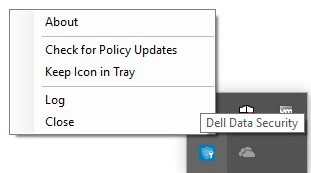Come verificare la disponibilità di aggiornamenti dei criteri per Dell Data Security
Сводка: Seguire queste istruzioni per informazioni su come verificare la disponibilità di aggiornamenti dei criteri per il software Dell Data Security o Dell Data Protection.
Симптомы
- Dell Encryption Enterprise for Mac ha raggiunto la fine della manutenzione a febbraio 2021. Questo prodotto e i relativi articoli non vengono più aggiornati da Dell.
- A maggio 2022, Dell Endpoint Security Suite Enterprise ha raggiunto la fine della manutenzione. Questo prodotto e i relativi articoli non vengono più aggiornati da Dell.
- A gennaio 2019, Dell Endpoint Security Suite Pro ha raggiunto la fine della manutenzione. Questo prodotto e i relativi articoli non vengono più aggiornati da Dell.
- Per ulteriori informazioni, consultare La policy del ciclo di vita del prodotto (fine del supporto e fine del ciclo di vita) per Dell Data Security (in inglese). Per eventuali domande sugli articoli alternativi, rivolgersi al proprio team di vendita o contattare endpointsecurity@dell.com.
- Fare riferimento alla pagina Sicurezza degli endpoint per ulteriori informazioni sui prodotti correnti.
Questo articolo illustra come verificare la disponibilità di aggiornamenti delle policy con Dell Data Security (in precedenza Dell Data Protection).
Prodotti interessati:
- Dell Encryption Enterprise
- Dell Data Protection | Enterprise Edition
- Dell Encryption Enterprise for Mac
- Dell Data Protection | Enterprise Edition for Mac
- Dell Encryption Enterprise Self-Encrypting Drive Manager
- Dell Data Protection | Self-Encrypting Drive Manager
- Dell Encryption External Media
- Dell Data Protection | External Media Edition
- Dell BitLocker Manager
- Dell Data Protection | BitLocker Manager
- Dell Endpoint Security Suite Pro
- Dell Data Protection | Endpoint Security Suite
- Dell Endpoint Security Suite Enterprise
- Dell Data Protection | Endpoint Security Suite Enterprise
- Dell Full Disk Encryption
Sistemi operativi interessati:
- Windows
- Mac
Причина
Non applicabile
Разрешение
La ricerca di aggiornamenti dei criteri varia in base al sistema operativo del prodotto in uso. Per ulteriori informazioni, cliccare su Windows o Mac .
Windows
Gli aggiornamenti delle policy variano tra:
Protezione
- Dell Encryption Enterprise
- Dell Data Protection | Enterprise Edition
- Dell Encryption External Media
- Dell Data Protection | External Media Edition
Encryption Management Agent (EMAgent)
- Dell Encryption Enterprise Self-Encrypting Drive Manager
- Dell Data Protection | Self-Encrypting Drive Manager
- Dell BitLocker Manager
- Dell Data Protection | BitLocker Manager
- Dell Endpoint Security Suite Pro
- Dell Data Protection | Endpoint Security Suite
- Dell Endpoint Security Suite Enterprise
- Dell Data Protection | Endpoint Security Suite Enterprise
- Dell Full Disk Encryption
Per ulteriori informazioni, cliccare su Shield o EMAgent .
Protezione
Gli aggiornamenti dei criteri possono essere controllati utilizzando l'interfaccia utente o il Registro di sistema. Per maggiori informazioni selezionare sull'opzione appropriata.
- Accedere al computer Windows.
- Nell'area di notifica Windows cliccare con il pulsante destro del mouse sull'icona Dell Encryption (in precedenza Dell Data Protection | Encryption) e scegliere Check for Policy Updates.
| Da 8.0.0 a 8.13.0 | v8.15.0 e versioni successive |
|---|---|
|
|
|
- Cliccare con il pulsante destro del mouse sul menu Start di Windows e scegliere Esegui.
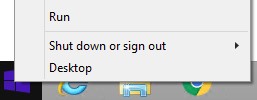
- Nell'interfaccia utente di Esegui digitare
regedite cliccare su OK. Viene aperto l'Editor del Registro di sistema.
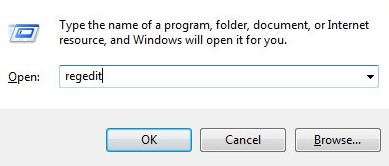
- Nell'editor del Registro di sistema, accedere a
HKEY_LOCAL_MACHINE\Software\Credant\CMGShield\Notify. - Cliccare con il pulsante destro del mouse sulla cartella Notify, scegliere Nuovo, quindi selezionare Valore DWORD (32 bit).
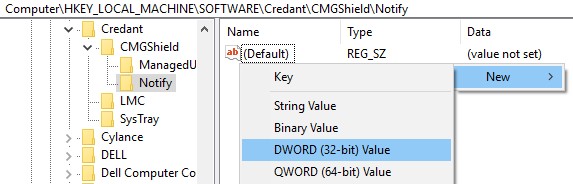
- Assegnare il nome
PingProxya DWORD.

- Cliccare due volte su
PingProxy.
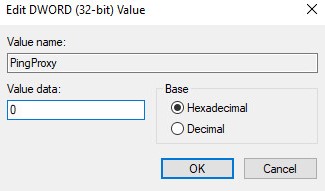
- Compilare il campo Dati valore con
1, quindi cliccare su OK.
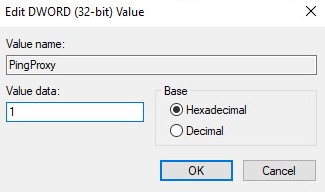
PingProxy tornano a indicare 0.
EMAgent
- Accedere al computer Windows.
- Nell'area di notifica Windows cliccare con il pulsante destro del mouse sull'icona Dell Data Security (in precedenza Dell Data Protection) e scegliere Check for Policy Updates.
| Da v8.0.1 a 8.13.0 | v8.15.0 e versioni successive |
|---|---|
|
|
|
Mac
- Accedere al computer Mac.
- Cliccare su Preferenze di sistema.

- Cliccare due volte su Dell Encryption Enterprise (in precedenza Dell Data Protection).
| Da 8.0.0 a 8.13.2 | v8.15.0 e versioni successive |
|---|---|
|
|
|
- Cliccare su Policies.

- Cliccare sul pulsante Refresh vicino alla parte inferiore della finestra.
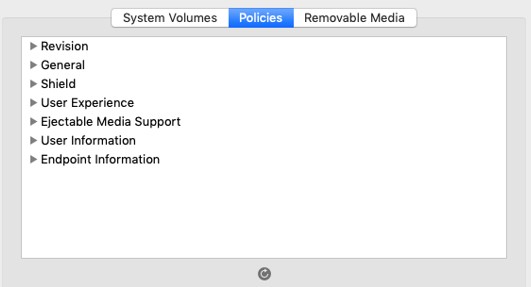
Per contattare il supporto, consultare l'articolo Numeri di telefono internazionali del supporto di Dell Data Security.
Accedere a TechDirect per generare una richiesta di supporto tecnico online.
Per ulteriori approfondimenti e risorse accedere al forum della community Dell Security.